一 安裝讀卡機軟體及健保署相關軟體使能使用瀏覽器進入健保署VPN
健保讀卡機及一般讀卡機請安裝:讀卡機控制軟體5.1.3版安裝
二 WIN7以上:自健保署VPN下載並安裝醫療資料傳輸共通介面API使用及安裝說明(UI6.0版)(支援雲端安全模組認證)
試用者注意:志氏系統支援5.0及6.0版本,但其他某些資訊廠商不支援最新6.0版,可能會導致掛號時當掉,所以遇到不相容時,請解除安裝6.0版再安裝5.0版.
WINxp:自健保署VPN下載並安裝醫療資料傳輸共通介面API(XP版)EII_NHI_UI_XP_1060519.zip
安裝時如遇到
先解除安裝之前版本再重新安裝

安裝後開啟桌面
如遇到
按照指示操作
記得先刪兩個檔案才能關閉程式
否則會遇到
按確定後出現
按繼續並開啟下圖[卡片安全模組]
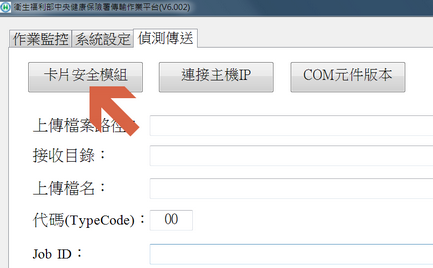
先設定讀卡機 Port=1,reader.dll路徑設在有reader.dll的資料夾,按完成,關閉程式再重啟即
設定醫療資料傳輸共通介面:
先在D碟新增資料夾D:\NHIpath\
1.讀卡機連接COM:使用一般讀卡機設COMX1
2.reader.dll路徑: 設在c:\Windows\SysWOW64\reader.dll 或 c:\Windows\System32\reader.dll
請先將reader.dll先拷貝到該路徑中
3.上傳檔案路徑:設D:\NHIpath\4.按[變更設定]
完成
檢視是否安裝正確
按下[卡片安全模組]看是否會顯示正確安全模組序號,如果正確表示安裝無誤
如果您已經自行完成以上安裝,那表示您的電腦程度在醫師群至少是高標的,恭喜您
如果沒法完成以上步驟也沒關係,其實志氏系統不需要以上安裝或環境也可以成功執行.
三 程式下載:下載網頁
下載後直接解壓縮到C槽硬碟,C槽會出現以下5個資料夾
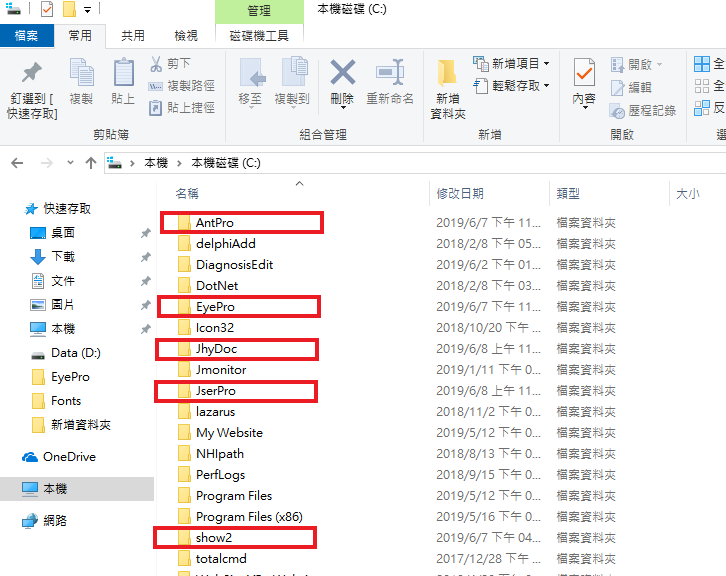
四 安裝志氏系統
拷貝到 C槽硬碟即已經安裝好
包括 C:\AntPro\ 掛號系統 捷徑:C:\AntPro\AntPro.exe
C:\EyePro\ 門診系統 捷徑:C:\EyePro\EyePro.exe
C:\JserPro\ 伺服器系統 捷徑:C:\JserPro\JserPro.exe
C:\show2\ 叫號程式 捷徑:C:\show2\show5.exe
C:\JhyDoc\ 資料區
為方便使用請先將掛號丶門診丶伺服器捷徑放到桌面或者放在window桌面下面的工作列上
五 設定開機時啟動系統(試用者無需設定)
左下角[window]=>[所有程式]=>[啟動]=>按右鍵=>[開啟]=>按右鍵=>[新增捷徑]
=>設定JserPro.exe
六 轉檔
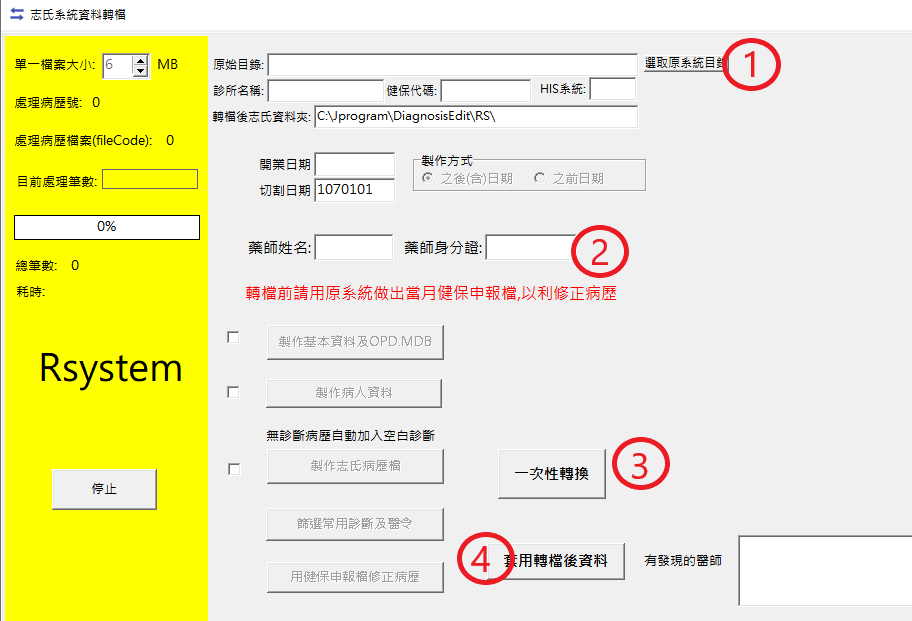
轉檔說明
1.選取系統所在資料夾或磁碟機,正確選擇後會自動帶入診所名稱等欄位
2.如果診所有藥師,請填寫藥師姓名身分證,一位即可,沒有藥師請留空白
3.一次性轉換,視病人多寡,完成約需等待15至50分鐘
4.將轉檔後資料套用到志氏系統,第一次進入密碼預設是 1234 ,也可以用密碼 0000 進入系統後更改
